PDF 파일을 사용하다 보면, 암호가 걸린 경우에 여러 가지 불편을 겪게 되실 겁니다. 특히 중요한 정보가 담긴 파일이라면 더욱 그렇지요. 이번 포스팅에서는 이러한 PDF 파일의 암호를 쉽고 빠르게 제거하는 방법에 대해 알아보겠습니다. 안전하게 보호된 PDF 파일이 비밀번호로 인한 불편함을 줄이기 위해 어떻게 해결할 수 있는지 다양한 방법을 소개하겠습니다.

PDF 암호 제거하는 방법
종종 PDF 파일에 비밀번호가 걸려 있어 중요한 자료를 열거나 편집하는 데 어려움을 느끼는 경우가 많습니다. 그럴 때 유용하게 사용할 수 있는 여러 가지 방법이 있습니다. 여기서 소개할 주요 방법들은 아래와 같습니다:
- Google 크롬 브라우저 이용하기
- PassFab for PDF 프로그램 사용하기
- smallpdf 웹사이트 활용하기
- allinpdf 사이트 이용하기
1. Google 크롬으로 PDF 암호 제거하기
가장 간편한 방법 중 하나는 바로 Google 크롬 브라우저를 이용하는 것입니다. 먼저 비밀번호가 설정된 PDF 파일을 브라우저로 드래그 앤 드랍합니다. 비밀번호 입력 요청 창이 뜨면, 해당 파일의 비밀번호를 입력하고 ‘제출’ 버튼을 누릅니다. 파일이 열리면 상단 메뉴에서 인쇄 옵션을 선택하고, 출력 대상을 ‘PDF로 저장’으로 지정한 뒤 저장합니다. 이렇게 하면 비밀번호가 제거된 새로운 PDF 파일이 생성됩니다.
2. PassFab for PDF 소프트웨어 사용하기
PassFab for PDF는 PDF 파일의 비밀번호를 쉽게 해제할 수 있는 강력한 프로그램입니다. 이 소프트웨어를 설치한 후, 암호로 보호된 파일을 추가하고 설정할 수 있는 다양한 옵션을 제공합니다. 여기서 비밀번호 복구 방법을 선택한 후 ‘시작’ 버튼을 클릭하면, 프로그램이 자동으로 암호를 검색합니다. 팝업 창에 암호가 나타날 때까지 기다리기만 하면 됩니다.
3. smallpdf 사용하기
smallpdf 웹사이트는 사용이 매우 간편하여 많은 사용자들이 애용하는 방법입니다. 사이트에 접속한 후 ‘PDF 잠금 해제’ 기능을 선택하고, 암호를 제거할 PDF 파일을 업로드합니다. 비밀번호를 알고 있다면 입력하고, 확인 후 잠금 해제를 눌러주면 잠시 후 비밀번호 제거된 파일을 다운로드할 수 있습니다.
4. allinpdf 활용하기
allinpdf 역시 온라인에서 PDF 암호를 제거할 수 있는 유용한 도구입니다. 해당 사이트에 접속한 후 ‘PDF 잠금 해제’ 메뉴를 선택합니다. 암호 해제할 파일을 드래그하여 업로드하고, 비밀번호를 입력한 후 잠금 해제를 클릭합니다. 잠시 후 다운로드 링크가 제공되며, 이를 통해 암호가 제거된 파일을 쉽게 받을 수 있습니다.
맥북에서 PDF 암호 제거하기
맥북 사용자의 경우, 내장된 미리보기 앱을 통해 PDF 암호 제거가 가능합니다. 암호가 걸린 파일을 미리보기 프로그램으로 열고 비밀번호를 입력한 후, 상단 메뉴에서 ‘파일’ > ‘저장’ 옵션을 선택하여 새롭게 저장하면 비밀번호가 제거된 파일을 얻을 수 있습니다.
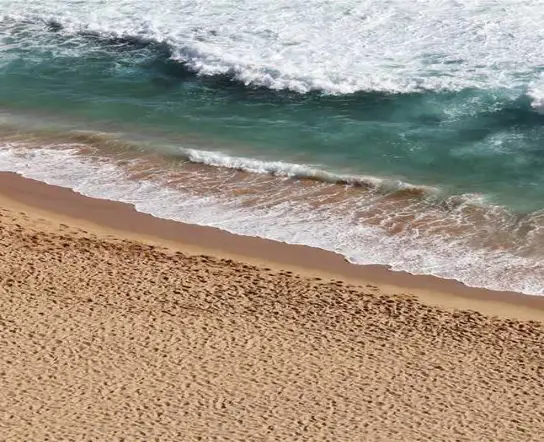
결론
이번 포스팅에서는 PDF 파일의 암호 제거 방법에 대해 다양한 솔루션을 소개했습니다. 특히 Google 크롬과 여러 웹 도구를 활용하면 보다 쉽게 필요한 파일을 사용할 수 있습니다. 각 방법이 제공하는 장점을 고려하여 본인의 상황에 맞는 방법을 선택하시면 좋겠습니다. 비밀번호가 해제된 PDF 파일을 통해 작업의 효율성을 높이실 수 있기를 바랍니다.
자주 묻는 질문 FAQ
PDF 파일의 비밀번호를 어떻게 제거할 수 있나요?
PDF 파일에서 암호를 없애기 위해 여러 방법이 있습니다. Google 크롬을 이용해 파일을 열고 인쇄 옵션에서 ‘PDF로 저장’을 선택하면 비밀번호가 제거된 파일을 생성할 수 있습니다.
PassFab for PDF 프로그램은 어떻게 사용하나요?
PassFab for PDF를 설치한 뒤, 암호화된 파일을 추가하고 복구 방법을 선택합니다. ‘시작’ 버튼을 클릭하면 프로그램이 자동으로 비밀번호를 찾아줍니다.
smallpdf 웹사이트에서 PDF 암호를 제거하는 방법은?
smallpdf를 이용해 암호를 없애려면 사이트에 접속하여 ‘PDF 잠금 해제’ 기능을 선택하고 암호가 있는 파일을 업로드한 후 비밀번호를 입력하면 됩니다. 그 후, 잠금 해제를 클릭하여 파일을 다운로드할 수 있습니다.